È possibile assegnare un profilo a qualunque bordo verticale di un infisso o di un montante verticale. Il profilo può essere un qualsiasi profilo o una qualunque polilinea chiusa specificata. È possibile utilizzare un bordo con profilo per creare un angolo specifico in situazioni in cui una semplice giuntura non è sufficiente.
Nota: I riempimenti adiacenti non vengono ritagliati né espansi per adattarsi al nuovo bordo. Per adattare il riempimento, modificare la larghezza del bordo della cornice.
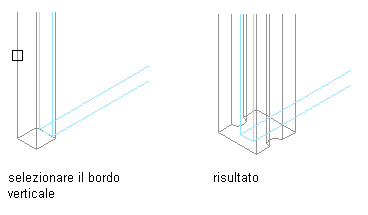
Sostituzione del profilo di un bordo
- Disegnare una polilinea chiusa nel punto in cui si desidera che compaia nel pannello facciata continua. Nota: Per ottenere i migliori risultati, si consiglia di disegnare la polilinea in vista piana.
- Selezionare il pannello facciata continua per cui si desidera creare una sostituzione di profilo di bordo di infisso o montante verticale.
- Scegliere


 .
. - Selezionare il bordo di un infisso verticale o di un montante verticale.
- Selezionare un profilo per la sostituzione.
Per creare il profilo del bordo... Procedere nel modo seguente... Dalla polilinea disegnata al passo 1 Selezionarla nel disegno e immettere un nome per la stessa. Fare clic su OK. Da un profilo già esistente nel disegno Premere INVIO e selezionare il profilo, quindi fare clic su OK. - Specificare la posizione in cui salvare la sostituzione del pannello facciata continua.
Per salvare la sostituzione... Procedere nel modo seguente... Solo in questo specifico pannello facciata continua Non sono necessarie ulteriori operazioni. La sostituzione viene salvata nel pannello facciata continua. In uno stile di pannello facciata continua Scegliere 

 .
. - Se si sceglie di salvare la sostituzione in uno stile di pannello facciata continua, scegliere


 e definire lo stile di pannello facciata continua nel quale si desidera salvare la sostituzione.
e definire lo stile di pannello facciata continua nel quale si desidera salvare la sostituzione.
Per... Procedere nel modo seguente... Nello stile di pannello facciata continua corrente Selezionare Trasferisci sostituzioni profilo bordo a stile, quindi fare clic su OK. Nota: Se è stata creata soltanto una sostituzione di bordo di profilo, solo questa casella di controllo risulterà disponibile. Se invece sono state create altre sostituzioni, come un'unione di celle o una sostituzione di divisione, anche queste caselle di controllo saranno disponibili. Per salvare anche queste sostituzioni nello stile, selezionare le relative caselle di controllo.In un nuovo stile di pannello facciata continua Selezionare Trasferisci sostituzioni bordi a stile, quindi fare clic su Nuovo. Immettere un nome per il nuovo stile di pannello facciata continua, quindi fare clic su OK. Nota: Se è stata creata soltanto una sostituzione di bordo di profilo, solo questa casella di controllo risulterà disponibile. Se invece sono state create altre sostituzioni, come un'unione di celle o una sostituzione di divisione, anche queste caselle di controllo saranno disponibili. Per salvare anche queste sostituzioni nello stile, selezionare le relative caselle di controllo.Nota: Se non si desidera salvare nuovamente la sostituzione in uno stile, scegliere

 . Le sostituzioni restano nel pannello facciata continua da cui è possibile rimuoverle, ma non vengono salvate nuovamente in uno stile di pannello facciata continua.
. Le sostituzioni restano nel pannello facciata continua da cui è possibile rimuoverle, ma non vengono salvate nuovamente in uno stile di pannello facciata continua.